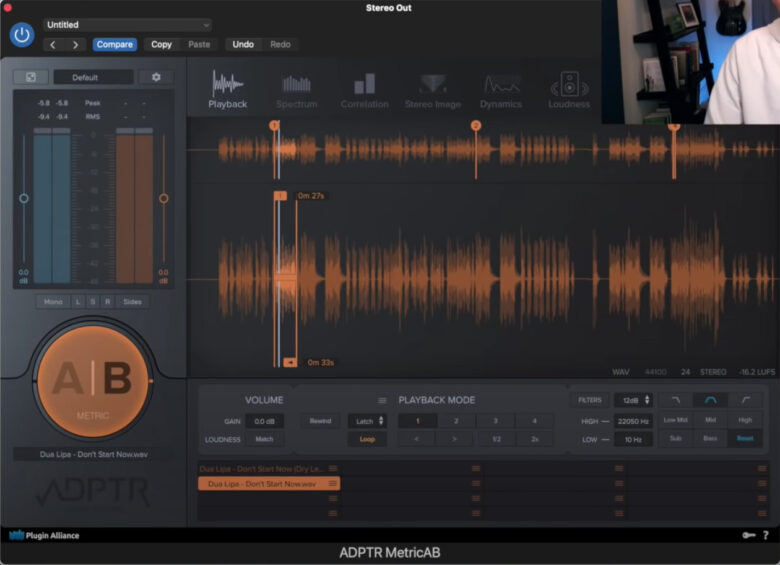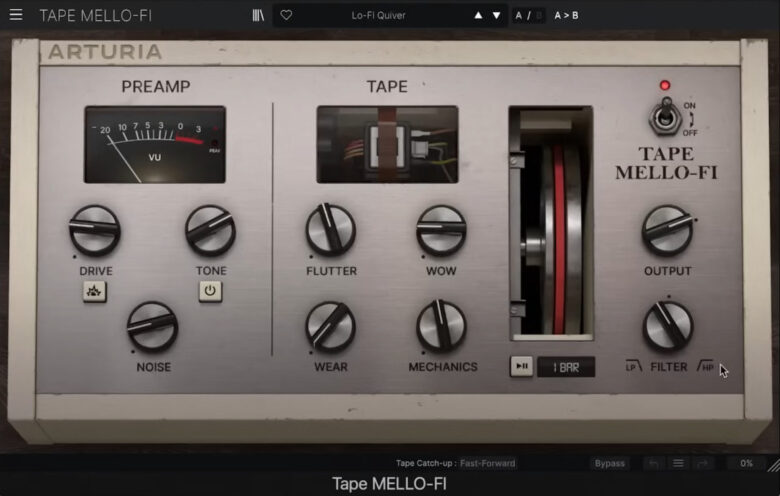今回は、海外映像クリエイターのLilaが解説する「この外付けSSDは買わないで!購入前に見て欲しい動画」をまとめました。
彼女はとあるSSDを購入しましたが、数日後に約2TB分のデータが消えてしまうという悲惨な体験をしました。
この記事では、どのSSDが故障したのか、データ復旧はどのようにして行なったのか、日頃からやっておくべきデータ管理方法について解説します。
このSSDを使ったら数日でデータが全部消えました
以前、私(Lila)はSanDisk社の外付けSSD(4TB)を5万円程度で購入しました。

購入後は、パソコンに入っていたデータのうち1.7TB分のデータをSSDに移動したのですが…
数日後に、そのSSDは使えなくなりました。
SSDをパソコンに接続しても、保存されているデータは「0」と表示されたのです。
同じSSDでデータが壊れた人がたくさんいた

SNSなどで同じ症状が出ている人がいないか調べたところ、全く同じ製品で同じような不具合が起きている人がたくさんいました。
そのため、SanDiskに問い合わせると「同製品で同様の不具合があったという報告はない」と回答され、「補償されない」という結果でした。
同じような不具合が起きている人はたくさんいるのに、これはちょっとおかしいなと思いました。
SSDのデータが損失・故障したときにやったこと2つ

残念ながらSanDisk社からは具体的な復旧方法を教えてもらうことはできなかったので、データ復旧ソフトを購入してデータ復旧を試みることにしました。
そして、データは無事に復旧することができました!
また、このSSDはAmazonで購入したのでAmazonに故障した旨を伝えたところ、無事返金してもらうこともできました。
しかし結局SanDisk社からは特に補償がなかったため、同社に対する懸念は消えませんでした。
おすすめのSSDはこれ!
今回の体験を経て、SanDisk社のSSDを使うのには躊躇するようになりました。
同じモデルで2TBの製品も使用しており、こちらは今のところ問題ありませんが、やはり少し怖いなと思ってしまいます。
SanDisk社以外でおすすめのSSDは「SAMSUNG T7 Portable SSD」で、こちらはコンパクトで性能も良く、現時点で壊れてもいません。
おすすめのデータ管理方法3つ
この体験から、私はみなさんに3つのデータ管理方法をおすすめしたいと思います。
おすすめのデータ管理方法1.別のHDD/SSDにバックアップを取っておく
今回はたまたまSanDisk社のSSDが数日で壊れてしまいましたが、どのHDD・SSDでもいつ壊れるかは誰にもわかりません。
そのため、購入直後であってもデータは別のHDD・SSDにコピーを取っておくことをおすすめします。
HDD・SSDには持ち運びができるポータブルタイプと、むき出しの製品をスロットに差し込んで使うタイプの2種類あります。
自分の使用用途に合ったタイプを選んでOKです。
Macをお使いの方は、Apple公式サイトでも販売されており「Macと相性がいい」と言われているLaCie社の製品がおすすめです
持ち運びできるタイプのHDD・SSD
スロット差し込みタイプのHDD/SSD
こちらはむき出しになったハードディスクを、直接スロットに差し込んで使うタイプです。
ワンタッチでデータをコピーできる機能がついている製品もあります。
HDD/SSD差し込みスタンド
ハードディスク(HDD/SSD)本体
むき出しハードディスク用のケース
前述のようなむき出しになっているハードディスクを保護したい場合は、ハードディスク用のケースがおすすめです。
ケースをつければUSB接続ができ、ケースをつけていない時はスロットに差し込む、という使い方ができます。
また「バックアップのバックアップ用」としてデータを保存したいが、いつも使うわけではないので傷がつかないようにケースに入れておきたいというときにもおすすめです。
「3.5インチ」はHDD、「2.5インチ」はSSDであることが一般的ですので、サイズに注意してご購入ください
安全なバックアップの取り方関連記事
おすすめのデータ管理方法2.データ復旧アプリを使う
データ復旧のアプリを用意しておくと、何かあったときに安心です。
バッファロー社の製品なら、無料でデータ復旧サービスを使うことができますのでおすすめです。
おすすめのデータ管理方法3.NASを使う
NASとは、自分が自宅で使っているHDD・SSDに入っているデータを、ネットを介していつでもどこでもアクセスできるようにするシステムのことです。
言い換えると「自分で自由にクラウドストレージが作れる」というシステムです。
NASのメリットの1つはバックアップを取りやすくデータ復旧もしやすいことなので、しっかり安全にデータ管理をしたい人はぜひお試しください。
NASの使い方とおすすめ製品はこちら↓